怎么用电脑打印文件 电脑如何打印文件
更新日期:2023-08-12 13:52:28
来源:网友投稿
手机扫码继续观看

很多小伙伴第一次使用电脑打印文件,不知道怎么操作,于是便来系统城向小编我求助,小编到网上查阅了大量的资料,总算找到了电脑打印文件的方法,一共有两种,分别是windows系统和mac系统,让大家不管什么电脑系统都可以轻松的学会打印操作,大家赶紧来系统城学习一下吧。

怎么用电脑打印文件?
windows系统:
1.首先我们找到电脑桌面上的【word】;
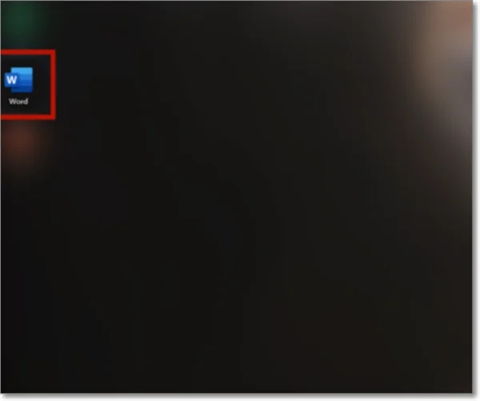
2.打开【word】之后我们在word的空白页面上输入一些文字当作需要打印的范例;
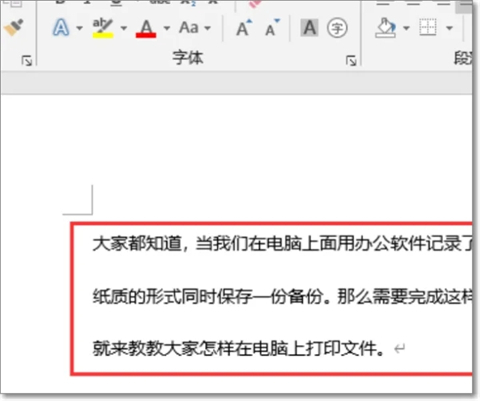
3.范例文字输入完成之后点击左上角的【文件】并在左侧的功能栏里选择【打印】;
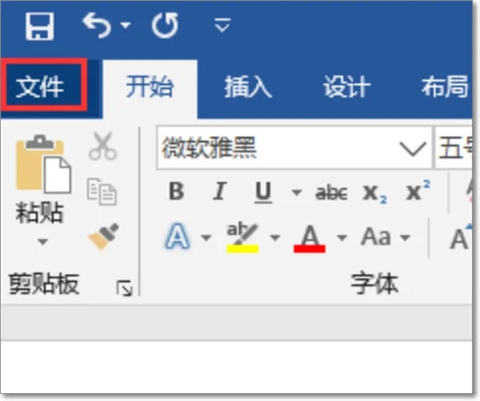
4.在【打印】页面我们可以在地方设置纸张的形式,然后直接点击顶部的【打印】即可完成。
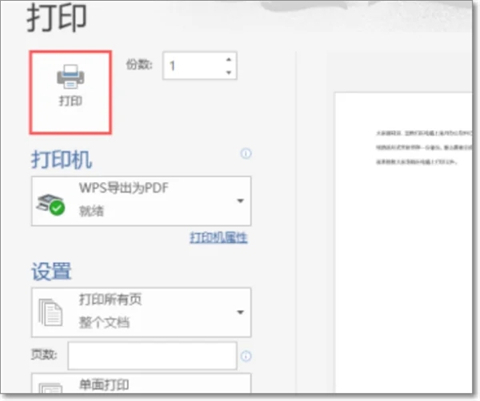
mac系统:
1.先在Mac电脑上鼠标右键单击你要打印的文件,点击里面的打开按钮;
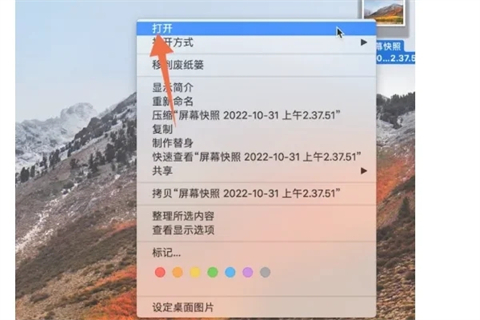
2.再点击屏幕上方的文件菜单,点击最后一个打印选项;
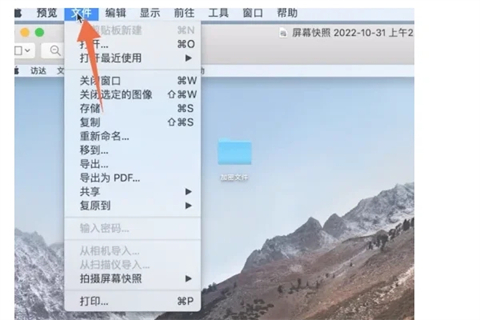
3.选择你的打印机,设置好打印份数,再点击右下角的打印按钮即可。
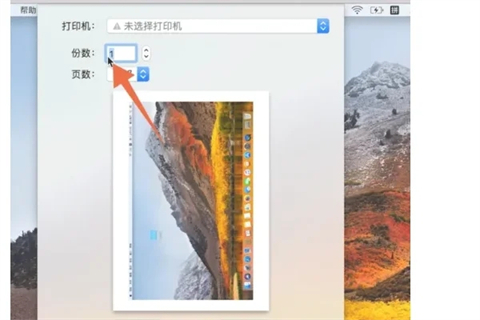
以上就是小编为大家带来的怎么用电脑打印文件的方法了,希望能帮助到大家。
该文章是否有帮助到您?
常见问题
- monterey12.1正式版无法检测更新详情0次
- zui13更新计划详细介绍0次
- 优麒麟u盘安装详细教程0次
- 优麒麟和银河麒麟区别详细介绍0次
- monterey屏幕镜像使用教程0次
- monterey关闭sip教程0次
- 优麒麟操作系统详细评测0次
- monterey支持多设备互动吗详情0次
- 优麒麟中文设置教程0次
- monterey和bigsur区别详细介绍0次
系统下载排行
周
月
其他人正在下载
更多
安卓下载
更多
手机上观看
![]() 扫码手机上观看
扫码手机上观看
下一个:
U盘重装视频











